上节回顾知识:TIA博图知识分享:TIA 博图的PLC SIM的安装以及无法启动问题处理
本节重点知识:TIA项目程序下载
TIA程序下载前,我们需要设置好CPU的IP地址,这样就可以通过IP地址搜寻到CPU。
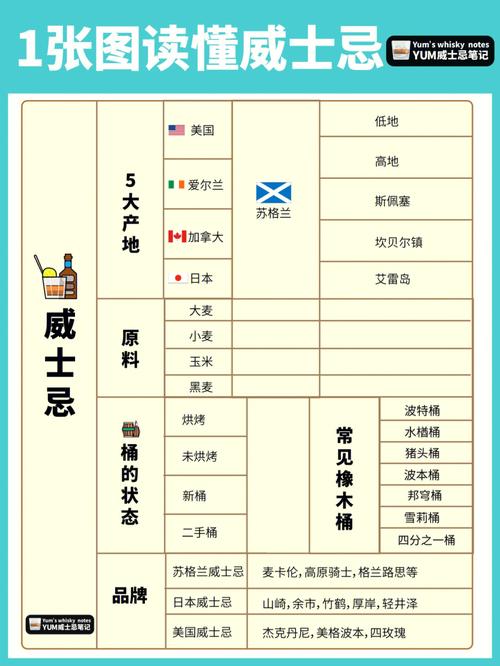
而CPU的IP地址如何设置呢?
首先在【设备视图】中选择CPU模块

然后在【常规】选项中分别选择PROFINET接口[X1]和PROFINET接口[X2],将X1 X2接口的IP地址填写好。可以看到X1接口实际上是有2个RJ45接头的网口,而X2只有一个RJ45接头的网口。
设置好网段之后,对项目进行编译,可以通过编译来检验自己做的东西是不是存在错误,可以及时处理,这种针对性不仅仅是针对程序,而且组态的时候也是可以的。
做完编译之后就可以点击旁边的下载按钮,点击下载之后,会弹出一个下载到CPU的窗口,而且在上方会1、展示处当前项目的设备类型、插槽、接口类型和地址
2、选择对应的PG/PC接口类型(也就是我们的电脑端接口类型)
3、选择接口/子网的连接:选择是X1还是X2网口
4、选择好之后,点击下方的【搜索】按钮,等它自己搜索完成之后没问题就证明已经连上了,这个时候选中想要下载到的CPU就可以点击下方的下载按钮
设置了密码的记得要输入密码,然后点击装载
然后等待下载完成,我们可以根据自己的需要选择模块是否要启动,因为这里是使用的PLC SIM仿真,所以选择启动不会有任何影响,而真正在做项目测试的时候,一定要确认周边没有人才可以启动,否则会造成一个危害人身的隐患。最后点击完后就可以了。
我是工控小新,喜欢我的可以给我点个赞和关注,谢谢!
想要获取TIA博图软件,关注微信呢公众号:工控小新,发送TIA获取。




